ソフトウェアをインストールせずに、ビデオをトリミングして透かしなどの不要なコンテンツを削除するにはどうすればよいですか?この記事をチェックして、4つの最高のオンラインビデオクロッパーとオンラインでビデオをトリミングする方法について学びましょう。より高度なビデオ編集機能が必要な場合は、MiniToolソフトウェアをお試しください。
ビデオをオンラインでトリミングする方法は?インターネット上にはさまざまなオンラインクロッパーがありますが、どのような状況でもすべてがうまく機能するわけではありません。したがって、この記事では、ビデオをオンラインでトリミングするのに役立つ4つの無料で実用的なオンラインビデオクロッパーをリストします。
1。ビデオツールボックス
Video Toolboxは、完全に無料のオンラインビデオクロッパーです。そのインターフェースはシンプルで、余分な装飾はありません。このプログラムは高速で実行され、完全に機能します。ビデオのトリミングの他に、ビデオのトリミング、効果の追加、テキストの追加、オーディオの追加、さらにはオーディオトラック全体の置き換えも簡単にできます。
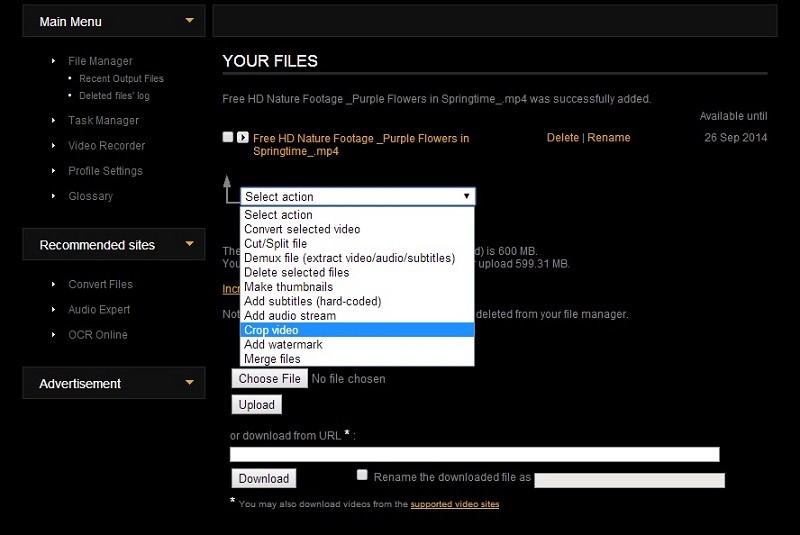
- videotoolbox.comにアクセスしてアカウントにログインするか、新しいアカウントにサインアップしてください。
- [ファイルの選択]をクリックします コンピュータでビデオを見つけて、アップロードをクリックします または、オンライン動画のURLを入力することもできます。
- 切り抜き動画を選択します アクションの選択から ドロップダウンリスト。
- 次に、トリミングされたボックスのグラフィックが表示され、希望どおりのトリミングができるまで、移動、拡大、縮小できます。
- クロップをクリックします ボタンをクリックして、すべての変更を適用します。その後、トリミングされたビデオをダウンロードできます。
関連記事:ビデオオーバーレイ–簡単にピクチャーインピクチャー効果で写真を作成
2。ビデオ-切り抜き
クリーンで整頓されたユーザーインターフェイスを備えたVideo-Cropは、ビデオをオンラインでトリミングしたい人に便利です。トリミングプロセス中に、[アスペクト比を維持]オプションと完全に同期して、幅と高さを一致させることができます。
- Webブラウザでvideo-crop.comにアクセスします。
- ビデオファイルを空白のボックスにドラッグアンドドロップするか、ローカルフォルダー、Dropbox、Googleドライブ、OneDriveからアップロードします。
- 白いマーカーを使用してトリミングする領域を選択し、ビデオの変換をクリックします。 ボタン。
- トリミング後、ダウンロード結果を押します ボタンを押してデバイスに保存します。
あなたは興味があるかもしれません:ビデオコラージュを作る方法
3。カウピング
最初の2つのビデオクロッパーとは異なり、Kapwingは、さまざまなソーシャルプラットフォームでさらに共有するためのビデオのクロッピングを専門としています。ビデオを手動でトリミングするか、適切なプラットフォームを選択してビデオを自動的にトリミングすることができます。また、トリミング後にビデオをプレビューできます。
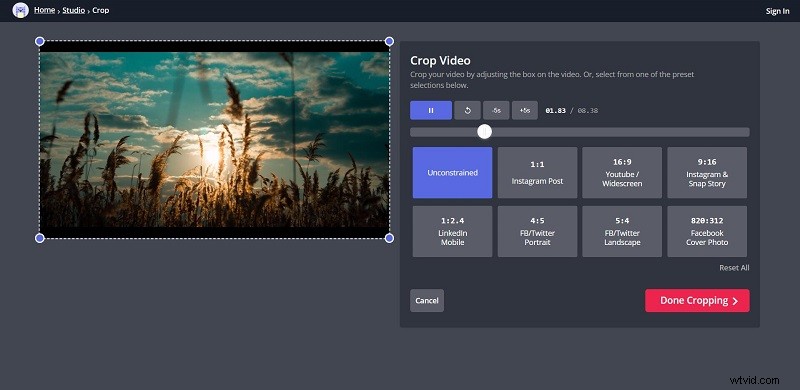
- ブラウザでkawping.comに移動します。
- [ツール]をクリックします 右上で[クロップビデオ]を選択します リストから。
- ビデオファイルをメインインターフェースに追加します。
- ビデオのボックスを調整してビデオをトリミングするか、プラットフォームを選択すると、ツールが自動的にビデオをトリミングします。
- トリミングの完了をタップします オプション。
- これで、トリミングされたビデオを直接共有またはダウンロードできます。
4。 Clideo
Clideoは、ビデオをオンラインで簡単にトリミングできる強力なプラットフォームです。このツールを使用して、ビデオを任意のサイズにし、不要な部分を削除できます。さらに、YouTube Cover、Facebook、InstagramStoriesなどのプリセットもあります。
- clideo.comにアクセスし、 Cropを選択します そのツールから。
- 好みの方法で動画をプログラムにアップロードします。
- ビデオの青いボックスを調整してトリミングするか、提供されている任意のプリセットを使用するように選択できます。
- 結果に満足したら、クロップをタップします ボタン。
- 次に、[ダウンロード]をクリックします エクスポートします。
この投稿を読んだ後、オンラインでビデオをトリミングする方法をマスターしましたか?多分あなたは練習をすることができます。ご質問やご提案がございましたら、admin @ wtvid.comまでお知らせいただくか、以下のコメントセクションで共有してください。
